电脑d盘变成红色怎么处理 电脑d盘变红色的解决方法
更新时间:2024-05-15 09:25:25作者:runxin
因为电脑中的硬盘空间都会进行设置分区,因此除去系统盘之外,比较常见的分区符号就属于d盘了,同时在长时间操作电脑的过程中,有些用户也会遇到电脑d盘空间内存满了变红色的情况,对此电脑d盘变成红色怎么处理呢?接下来小编就给大家讲解一下电脑d盘变红色的解决方法。
具体方法如下:
1、右键点击需要优化的盘,点击属性。
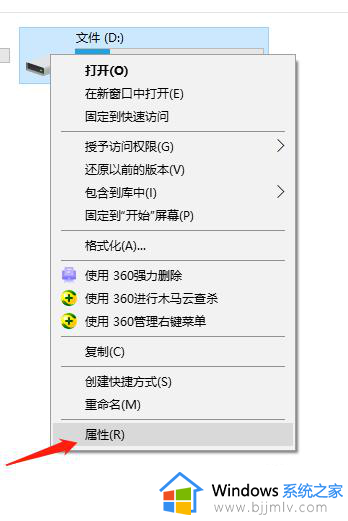
2、在属性里,找到工具标签,并点击它。
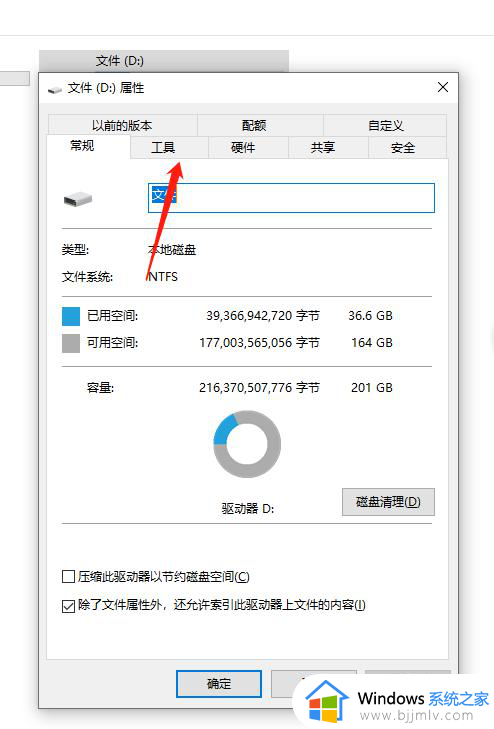
3、点击对驱动器进行优化和碎片整理。
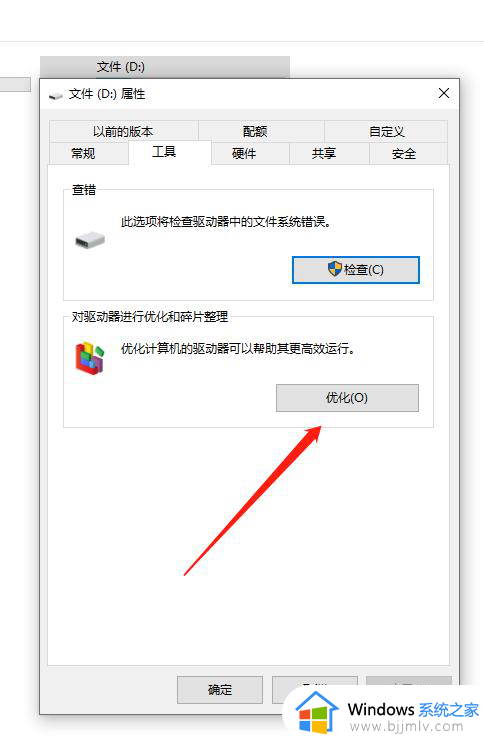
4、点击我们想要优化的盘,之后点击优化!
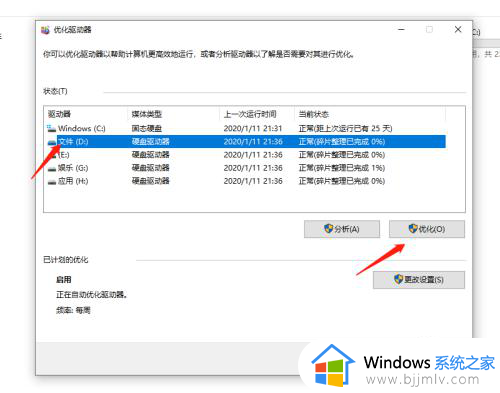
5、然后耐心等待一下,即可完成!
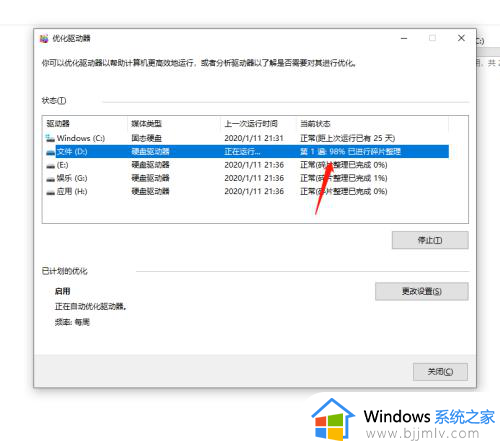
上述就是小编告诉大家的电脑d盘变红色的解决方法了,有遇到这种情况的用户可以按照小编的方法来进行解决,希望本文能够对大家有所帮助。
电脑d盘变成红色怎么处理 电脑d盘变红色的解决方法相关教程
- windows电脑c盘满了怎么清理 电脑c盘满了变成红色了怎么清理
- C盘变红了如何清理 C盘变红满了的彻底清理方法
- 微信背景怎么变成黑色了 微信背景变成黑色的解决方法
- 电脑文档图标变成白色文件是什么情况?电脑桌面图标变成白色了的解决方法
- 红色警戒闪退怎么解决 红色警戒总是闪退如何处理
- d盘删除了c盘扩展卷仍为灰色怎么回事 d盘已删除c盘扩展卷还是灰色如何解决
- 电脑c盘文件怎么移到d盘 c盘应用转移到d盘的方法
- 电脑图标变成白色文件但是可以打开怎么回事 电脑图标变成了白色但可以打开如何解决
- 电脑文件夹背景成黑色了怎么设置回白色 电脑文件夹背景变黑色解决方法
- d盘删除卷是灰色的怎么回事 D盘删除卷是灰色如何解决
- 惠普新电脑只有c盘没有d盘怎么办 惠普电脑只有一个C盘,如何分D盘
- 惠普电脑无法启动windows怎么办?惠普电脑无法启动系统如何 处理
- host在哪个文件夹里面 电脑hosts文件夹位置介绍
- word目录怎么生成 word目录自动生成步骤
- 惠普键盘win键怎么解锁 惠普键盘win键锁了按什么解锁
- 火绒驱动版本不匹配重启没用怎么办 火绒驱动版本不匹配重启依旧不匹配如何处理
电脑教程推荐
win10系统推荐